¿Compró iPhone? Cómo pasar lo que tiene en su Android al nuevo teléfono
Con la opción 'Apps y datos' el teléfono de Apple permite hacer una migración de forma rápida y sencilla.
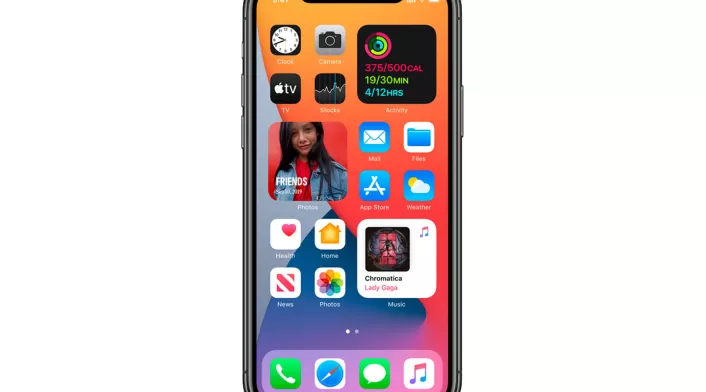
Actualmente existe una enorme variedad de teléfonos inteligentes en el mercado, cada modelo ofrece diferentes opciones en cuanto a desempeño, calidad de cámara, duración de batería y diseño. Sin embargo, todos estos equipos tienen en común que utilizan Android, el sistema operativo para dispositivos móviles de Google.
Quienes buscan una alternativa a la propuesta de Google han decidido usar las opciones que ofrecen los dispositivos de Apple (iPhone, iPad), los cuales emplean el sistema operativo iOS.
Mire acá: Los destinos colombianos más populares para estas vacaciones, según Airbnb
No obstante, el cambio de un smartphone Android a un iPhone puede llegar a ser una transición un poco confusa puesto que el teléfono de Apple tiene algunas diferencias, en la forma como se utilizan sus funciones.
De igual manera, ciertos usuarios pueden tener algunas dificultades para migrar la información y contenidos de un equipo Android a un iPhone. Pese a que se trata de un proceso sumamente sencillo, algunas personas ignoran cómo realizar esta tarea.
Vea acá: Al estilo "stories": Twitter ya permite tuits que duran 24 horas
Por esta razón le explicaremos paso a paso, el método que debe realizar para poder mover la información que hay un teléfono Android a un iPhone.
Tenga en cuenta que antes de empezar este proceso es necesario que el dispositivo Android y el iPhone cuenten con conexión estable a una red Wi-Fi. De igual manera, es importante asegurarse de que el iPhone tenga el espacio suficiente para a almacenar la información que recibirá.
Mire acá: ¿Cómo ver los contenidos de Disney+ y dónde descargar la app?
¿Cómo migrar información de un Android a un iPhone?
- Mientras configuras su nuevo iPhone de buscar la opción 'Apps y datos', allí deberá pulsar en 'Trasladar datos desde Android'.
- En el dispositivo Android deberá descargar y abrir la app 'Trasladar a iOS', luego debe pulsar en 'Continuar'. Se recomienda leer los términos y condiciones que aparecen en pantalla y luego pulsar en 'Acepto'
- Ahora debe pulsar en 'Siguiente' para que el sistema comience a generar un código con la opción 'Buscar tu código'.
- En el iPhone debe pulsar en 'Continuar' y luego deberá elegir la opción 'Transferir desde Android'.
- Espere a que aparezca en la pantalla del iPhone un código de diez o seis dígitos
- Ingrese el código en el dispositivo Android y espera a que aparezca en pantalla la opción 'Transferir datos'.
- Desde el dispositivo Android, elija el contenido que quiere transferir y luego pulse en 'Siguiente'.
- De inmediato iniciará la transferencia, pese a que en el equipo Android indique que el proceso finalizó es recomendable no realizar acción alguna, hasta que la barra de progreso que aparece en el dispositivo iOS se haya completado.
- El periodo de tiempo que tome la transferencia variará en función de la cantidad de contenido se migre.
- Cuando la barra de progreso se haya completado en el iPhone, pulse en 'Listo' en el dispositivo Android y luego seleccione 'Continuar' en el dispositivo iOS.
- Ahora siga las instrucciones que aparecen en pantalla para completar la configuración.
Cabe destacar que mediante este método se puede transferir contactos, historial de mensajes, fotos y videos de la cámara, favoritos web, cuentas de correo electrónico y calendarios. Algunas de apps se transferirán si están disponibles en Google Play y en App Store.
Sin embargo, el usuario tendrá que transferir manualmente la música, los libros y los documentos PDF.




